2025年8月12日、MicrosoftがWindows 11 24H2セキュリティアップデートKB5063878(ビルド26100.4946)をリリースしましたが、アップデートを適用した直後から、日本のユーザを中心に約50GBの書き込みに負荷が継続的にかかり・特にドライブの使用率が60%を超えると、SSDが消失するというストレージの問題が報告されています。
この問題については、マイクロソフトとPhison社も認識しており、調査中ではありますが、2025年8月29日現在、マイクロソフト公式のWindows Release Healthページでは既知の問題として記載されていない状況となります。
 やまとくん
やまとくんしたがって、セキュリティアップデートKB5063878に本当に問題があり、多くの方がアンインストールをするべきものなのかについては、確定した情報はまだなく不明となります。
しかしながら、調査中から既知の問題として、本問題が記載されるようになってから対応をするよりは、事前にトラブルを防止するうえでも今のうちにKB5063878(加えてKB5062660)をアンインストールをしようとする動きも、SNS上では数多くあるようです。
ただ、このKB5063878やKB5062660をアンインストールできない、アンインストールしようとするとエラーが発生するという投稿も複数見受けられましたので、この記事では、KB5063878やKB5062660をアンインストールする方法・エラーへの対応方法などについて記載していきます。
スポンサーリンク
KB5063878はアンインストールするべきなのか
上記記載内容でも少し触れましたが、現時点では、マイクロソフトとPhison社が問題を認識しており、調査中という状況となっています。
また、海外のマイクロソフト関連の技術系メディアのPureinfotechによれば、2025 年 8 月 27 日現在、 Microsoft とPhison はストレージの問題を再現できておらず、このアップデートが実際に SSDやHDDの障害を引き起こしているかどうかは現時点では不明とのことです。
As of August 27, 2025, Microsoft and Phison haven’t been able to replicate the storage issue, so it remains unclear whether the update is actually causing SSDs and HDDs to fail.
Pureinfotech
最近の声明では、Phisonが報告されたドライバーを数時間にわたってテストをしても、問題を再現できなかったとのことであり、マイクロソフト側も問題を再現できていないため、まだマイクロソフトの既知の問題としては認識されていない状況となります。
また、発生する問題としては、KB5063878のアップデート直後から、約50GB(またはそれ以上)の書き込み負荷が継続的にかかる、特にドライブの使用率が60%を超えると、SSDが消失するというストレージの問題が報告されています。
もしアップデートを適用したとしても、そのような50GBを超えるような大容量のファイルの転送を行わないような使い方をすれば問題は発現しないのではとも思えます。
 やまとくん
やまとくんただ、事前にトラブルを防止するうえでも今のうちにKB5063878(加えてKB5062660)をアンインストールしたいという声も多くありますので、方法などについて以下で記載していきます。
50GBを超えるような大容量ファイルの転送は控えるようにして、必要であれば事前にファイルのバックアップを行いつつ、マイクロソフト側の今後のお知らせなどを待ち、それを受けて対応するという方法でもよいかと思いますので、以下はKB5063878のアンインストールを行いたい方向けの手順となります。
スポンサーリンク
KB5063878・KB5062660がアンインストールできないという声
SNS上の投稿内容を見ると、以下のような投稿が確認されております。
- ネットでKB5063878のアンインストール方法を探すも、アンインストールをしてくださいという記載しかなく、やり方が分からない
- KB5063878をアンインストールをしようとすると、エラー0x800F0825で失敗してしまう
- KB5062660をアンインストールとしたが、アンインストールできる一覧に表示されない
上記のように、アンインストール方法のやり方が分からない、アンインストールをしようとした際にエラーが発生してしまうなどという書込みが複数確認されていますので、ここでは、エラーが出ないようにするアンインストールのやり方について記載します。
KB5063878・KB5062660がアンインストールできない場合の対応方法
以下では、まずKB5063878がアンインストールできない場合の対応方法について記載します。
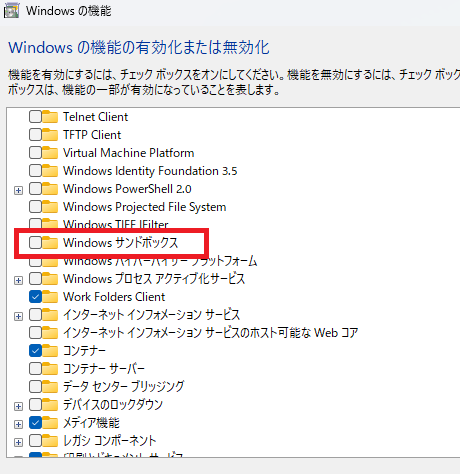
このWindowsサンドボックスの機能をオフにすることで、KB5063878の更新プログラムのアンインストール中にエラー0x800F0825 が発生するのを防ぐことができます。
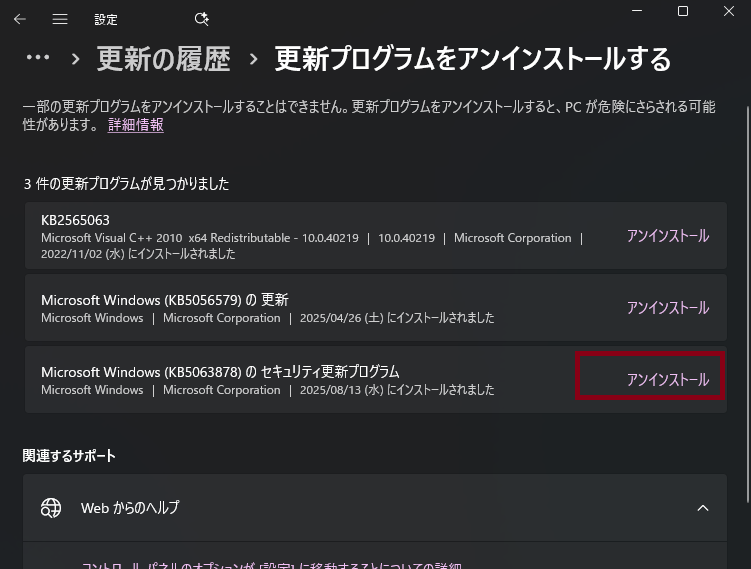
上記手順を実施することで、KB5063878をアンインストールすることができます。
 やまとくん
やまとくんなお、KB5062660がアンインストールの項目に表示されないということですが、当方が試したところ、KB5063878をアンインストールした後に、KB5062660にアンインストールの項目が表示されましたので、もしKB5062660がアンインストールできないという方は、まずはKB5063878のアンインストールを先に実施してみるとうまくいくかもしれません。
スポンサーリンク
KB5063878・KB5062660の再インストール(自動更新)を防ぐ方法
なお、KB5063878・KB5062660をアンインストールした後でも、時間が経つと再度自動的にこれらのアップデートをインストールしようとします。
この自動更新を防ぐために、以下の手順で自動更新を無効にしてみてください。
- Windows11で設定を開く
- 左側ペインで「Windows Update」をクリック
- 中央ペインで「更新の履歴」をクリック
- 中央ペインの更新の一時停止を押し、右側の1週間停止ボタンを押す(再度ボタンを押すと、さらに期間を延長できます)
上記手順で自動更新は停止されるかと思いますので、この設定をして様子を見ると良いかと思います。
これにより、問題のあるアップデートがデバイスから削除され、もしマイクロソフト側の今後の調査で本アップデートに問題があったことが判明した場合でもSSDが消失するようなことは無くなるものと考えられます。
 やまとくん
やまとくんなお、上記のKB5063878のアンインストール手順でWindowsサンドボックスのチェックを外した方で、再度有効化したい方は、アップデートの自動更新を無効にする手順の後に、Windowsサンドボックスの設定項目に進み、再度チェックを入れて再起動するようにしてください。
今後の更新プログラムのスケジュールについて
今後の更新プログラムについてですが、今回のような適用してから重大な問題に発展する可能性のあるアップデートの自動適用を防ぐために、以下のようなスケジュールで行うことも検討してみてください。
- Windows11の自動更新を無効にする
- 特定のアップデートのリリースに問題がなければ、アップデートの正式リリースから約2週間後に手動でのシステム更新を行う
まだ、今回のアップデートに問題があるという公式からの確定的な情報はない状況ですが、Windowsアップデートによるさまざまなトラブルを防止するうえでも、アップデートの適用はいったん様子を見るという運用も考えた方が良いのかもしれません。
 やまとくん
やまとくんこの部分はセキュリティや運用との観点からも競合するところとなりそうですが、自分なり決めたルールで、いったん様子を見るということも必要かもしれません。
追記(2025年8月31日):マイクロソフトは最近のアップデートでSSDが壊れていないと発表
2025年8月29日の海外技術系記事BLEEPINGCOMPUTERによれば、マイクロソフトが8月のセキュリティ更新プログラム(KB5063878)とSSDおよびHDD(ハードディスク)に影響する障害やデータ破損に関する顧客からの報告との関連性はないと確認したと記載されています。
“After thorough investigation, Microsoft has found no connection between the August 2025 Windows security update and the types of hard drive failures reported on social media,” Microsoft said in an update to the service alert this week.
BLEEPINGCOMPUTER
「徹底的な調査の結果、マイクロソフト社は、8月2025日のウィンドウズ・セキュリティ更新プログラムと、ソーシャルメディア上で報告されたハードディスク・ドライブの故障の種類との間に関連性はないと判断した」と、マイクロソフト社は今週、サービスアラートの更新で述べた。
したがって、現時点でも、SSDの消失問題における、根本的な原因については判明していない状況であり、ハードディスクの問題なのか、Windowsアップデートの問題なのか、一部ユーザのドライブの不良なのか判然としない状況となっています。
スポンサーリンク
まとめ
本記事では、KB5063878・KB5062660がアンインストールできない場合の対応について記載しました。
この記事が参考になれば幸いです。
